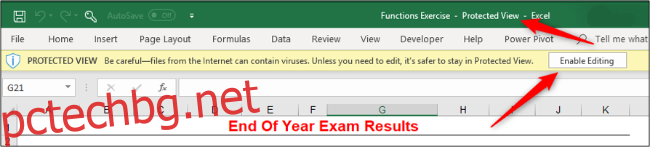Когато отваряте електронни таблици на Excel от неизвестни източници, функция в Excel, наречена защитен изглед, ви предпазва от потенциални рискове. Това е чудесно, но за да работите с документа, ще трябва да преминете към режим на редактиране.
Съдържание
Как да превключите към режим на редактиране
Защитеният изглед е включен по подразбиране. Така че всеки път, когато отворите файл, който произхожда от уебсайт или който сте получили по имейл, ще бъдете отведени до защитен изглед.
Лентата за съобщения ще се появи в горната част на документа и ще ви предложи възможност да активирате редактирането. Щракнете върху бутона „Активиране на редактиране“.
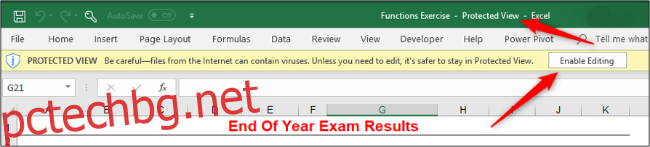
Документът вече е отворен като само за четене, като част от съдържанието е деактивирано.
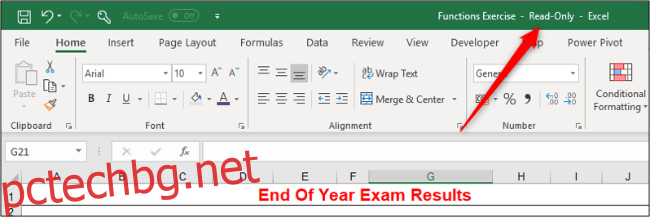
Запазете документа на друго място, за да можете да работите ефективно върху него.
Защо да използвате защитения изглед?
Protected View ви предпазва от злонамерен софтуер, вируси и заплахи, на които можете да бъдете изложени, когато отваряте файлове на Excel от неизвестни източници. Тези източници включват уебсайт, прикачени файлове към имейл и други опасни местоположения, като например споделени дискове.
Ако просто преглеждате електронната таблица, няма да имате нужда от режим на редактиране и можете с удоволствие да работите с документа, докато сте в защитен изглед.
Мога ли да деактивирам защитения изглед?
Да, но трябва да се консултирате с вашия ИТ екип или мрежов администратор, преди да направите това, тъй като това ви излага на външни заплахи.
За да деактивирате защитения изглед, щракнете върху „Файл“ от лентата на задачите и след това изберете „Опции“. След това изберете категорията „Център за доверие“ и след това щракнете върху бутона „Настройки на центъра за доверие“.
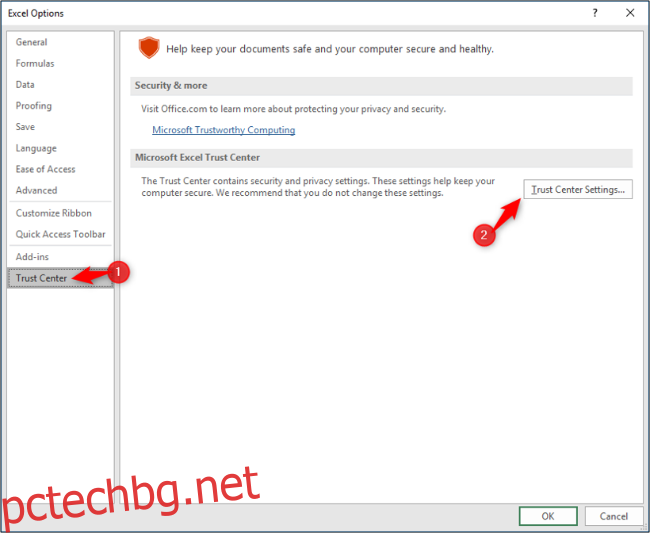
Изберете категорията „Защитен изглед“.
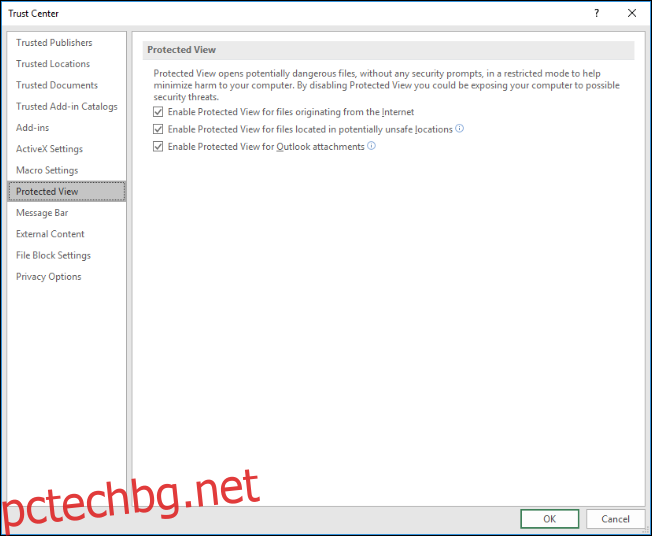
Тук има три настройки, които можете да деактивирате: файлове, произхождащи от интернет, опасни местоположения или прикачени файлове в Outlook. Можете да деактивирате и трите, ако не искате Protected View изобщо да се намесва в бъдеще.
Защитеният изглед е полезна функция за защита на потребителите от потенциални заплахи при отваряне на документи от неизвестни източници. Това е много често срещано при работа с Excel на мобилни устройства и достъп до документи, когато сте на обществени места.
Въпреки това, през повечето време тези електронни таблици са безопасни. За щастие, Microsoft прави сравнително лесно превключването в режим на редактиране.